Kto tego nie doświadczył: po długim użytkowaniu, często przez lata, na dysku twardym gromadzą się różnego rodzaju śmieci. Jest to prawie nieuniknione, mimo najlepszych starań, aby regularnie czyścić dysk twardy Wyczyść komputer. Jeśli próbowałeś już wszystkiego i nadal nie masz prawie żadnego miejsca na swoim komputerze, możesz jeszcze powiększyć odpowiednią partycję pod Windows 10 aby zwiększyć rozmiar partycji.
Poniżej szczegółowo wyjaśnimy poszczególne kroki, abyś mógł bez problemu zwiększyć rozmiar swojej partycji. Należy jednak pamiętać, że (w celu uzyskania dostępu do używanych narzędzi pokładowych) wymagane są rozszerzone prawa administratora. Jeśli więc z Twojego komputera korzystają inne osoby, zapoznaj się z naszym artykułem na ten temat Konto administratora w systemie Windows 10.
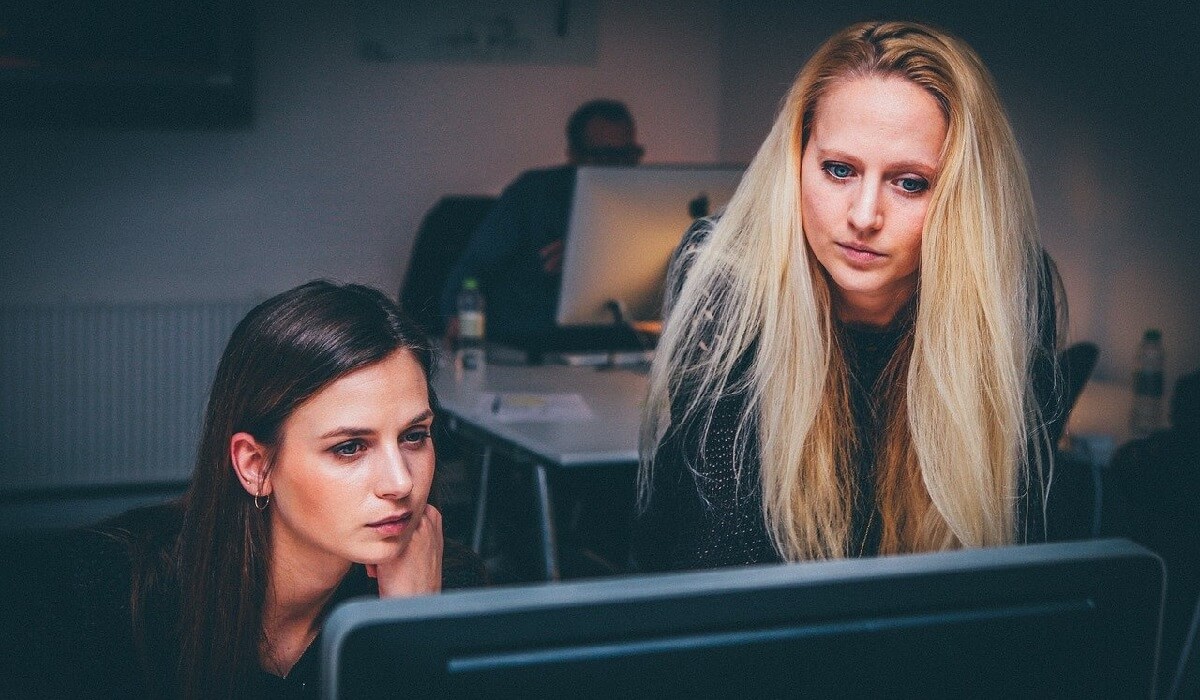
Po pierwsze, krótki przegląd treści, które zostaną omówione, zanim zagłębimy się w każde pytanie bardziej szczegółowo.
Jak mogę zwiększyć rozmiar istniejącej partycji?
- Środek zaradczy i natychmiastowe zwolnienie miejsca na dysku
- Polegaj na wbudowanych narzędziach do zarządzania dyskami
- Korzystaj z darmowych i pomocnych narzędzi innych firm
Zacznijmy od ostrej sytuacji awaryjnej, gdy dysk twardy nagle się zapełnia, a wolumin C jest przepełniony:
Należy natychmiast naprawić sytuację i zwolnić miejsce na dysku
Na początku tego artykułu zamieściliśmy link do przewodnika, który pomoże Ci podjąć kilka kroków w celu uzyskania Twojego Usuwanie bałaganu z dysku twardego. To jest prawdziwe rozwiązanie problemu, a nie tylko leczenie objawów. Musisz usunąć niepotrzebne pliki i dokumenty oraz usunąć aplikacje i funkcje. To jedyny sposób, aby odzyskać panowanie nad sytuacją.
Istnieją jednak również przypadki, w których takie środki nie są możliwe. Być może naprawdę potrzebujesz wszystkich zapisanych danych, a wolumin C po prostu nie ma wystarczającej pojemności. Aktualizacja nie jest możliwa, ponieważ drugi dysk twardy nie jest wyświetlany. Zamiast próbować powiększyć partycję, Windows 10 powinien sam zaproponować alternatywne rozwiązania. Jeśli miejsce na dysku zmieni się na czerwone, zwykle pojawia się komunikat o konieczności usunięcia poprzedniej wersji systemu Windows.
To usuwa kopię zapasową, ale zwraca kilka gigabajtów pamięci masowej. Podobnie jak w przypadku dezaktywacji Punkt przywracania później reset nie jest już możliwy. Zdecyduj sam, czy warto ryzykować i czy nie masz innych możliwości. Dlatego najpierw sprawdź, czy możesz zwiększyć rozmiar partycji.

Polegaj na wbudowanym narzędziu do zarządzania dyskami
Firma Microsoft udostępnia wiele darmowych narzędzi pokładowych dla swoich systemów operacyjnych, aby pomóc swoim użytkownikom. Z pomocą zarządzania dyskami Windows 10 możesz edytować swój dysk twardy i jego partycje. W tym celu należy wykonać następujące czynności:
- Uruchomić Zarządzanie dyskami w systemie Windows. Można go znaleźć, klikając prawym przyciskiem myszy na menu Start lub używając skrótu klawisz logo Windows + X. Być może będziesz musiał najpierw edytować swój Aktywuj klucz Windows.
- Zostanie otwarta lista wszystkich napędów w komputerze. Jeśli chcesz powiększyć partycję, wybierz odpowiednią pozycję prawym przyciskiem myszy.
- Teraz możesz powiększyć swoją objętość. Jeśli ta opcja jest wyszarzona, oznacza to, że brakuje wymaganego miejsca na dysku – można to zobaczyć po prawej stronie partycji w Zarządzaniu dyskami.
- Uruchomiony zostanie kreator Microsoft. Naciśnij Dalej.
- Teraz możesz określić szczegóły. Dysk, którego chcesz użyć, powinien być już widoczny po prawej stronie pod napisem Selected. W przeciwnym razie dopasuj dostępne elementy do pożądanego wyniku, klikając przycisk Dodaj.
- Element Disk Space (Miejsce na dysku ) ostatecznie określa rozmiar partycji. Tutaj należy ustawić wartość (zgodnie z maksymalną dostępną przestrzenią dyskową) w MB.
- Kliknij Next, aby przejść do okna końcowego. Tutaj należy jeszcze raz wszystko sprawdzić. Czy naprawdę powiększyłeś właściwą partycję? Potem wystarczy już tylko dokończyć.
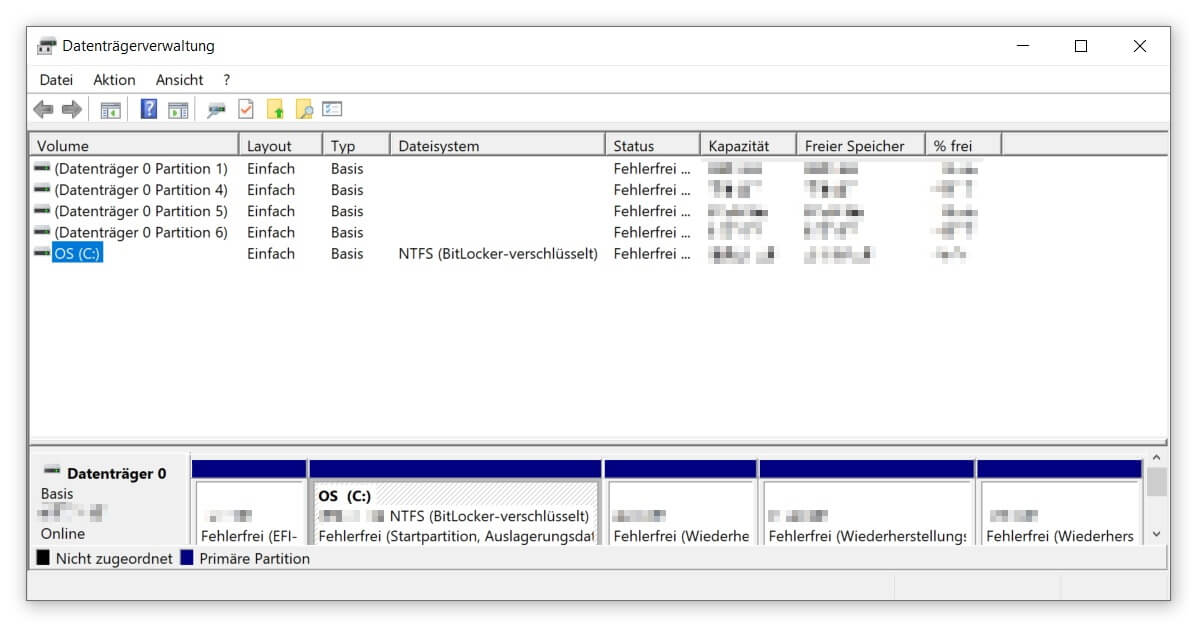
Jeśli masz tylko opcję zmniejszania partycji, możesz spróbować usunąć pamięć, która znajduje się w następnej kolejności w przeglądzie. Można to również zrobić klikając prawym przyciskiem myszy na odpowiedni napęd. Ale bądź ostrożny: powinieneś wiedzieć, co robisz. Ponieważ takie usunięcie jest ostateczne i może wiązać się z utratą danych. Dlatego należy wcześniej utworzyć kompleksową kopię zapasową.
Powiększ partycję: Korzystaj z darmowych i pomocnych narzędzi innych firm
Podobnie jak w niemal wszystkich dziedzinach, istnieje również wiele alternatywnych programów do zarządzania dyskami, które w znacznym stopniu uzupełniają zakres funkcji rozwiązania Microsoftu. Można więc nie tylko powiększać i zmniejszać partycję, ale także rozszerzać podstawowe jednostki pamięci masowej i zmieniać ich kolejność.
Większość narzędzi jest albo całkowicie darmowa jako freeware, albo posiada podstawową darmową wersję. Dołączone funkcje są zazwyczaj wystarczające. Możemy polecić oprogramowanie EaseUS Partition Master który przekonuje swoją przyjaznością dla użytkownika.
Należy jednak zawsze zwracać uwagę na źródła programów innych firm. Twój Antywirus powinien być zawsze uruchomiony i sprawdzać w czasie rzeczywistym pobrane pliki. Jeśli nadal brakuje Ci odpowiedniej ochrony, przeczytaj nasze Test antywirusowy poprzez. Wtedy będziesz przygotowany na wszystko.




